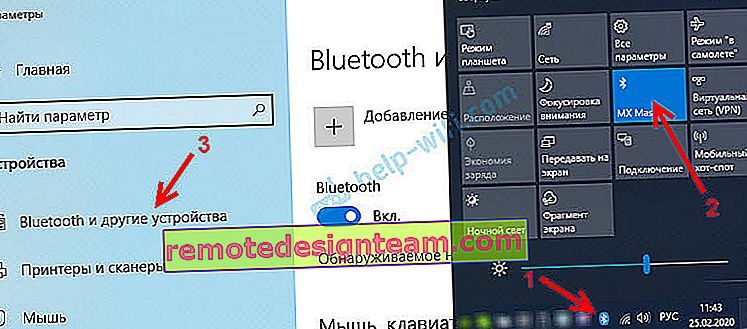Tidak ada ikon Bluetooth di baki, Windows 10 Action Center, di Device Manager. Apa yang harus dilakukan?
Ketika kita perlu menghubungkan beberapa perangkat melalui Bluetooth ke laptop atau komputer, pertama-tama kita mencari pengaturan Bluetooth, di mana kita dapat menyalakannya, mulai mencari perangkat dan menghubungkan headphone, mouse, speaker, dll. Tapi apa yang harus dilakukan jika tray, atau pusat notifikasi tidak ada ikon, atau tombol bluetooth. Tidak ada pengaturan untuk koneksi nirkabel ini di panel kontrol di Windows 7, atau di pengaturan di Windows 10 dan Windows 8. Atau lebih buruk, tidak ada adaptor Bluetooth di Device Manager.
Ketika semuanya baik-baik saja, ikon Bluetooth harus:
- Di nampan. Ikon Bluetooth biru
 . Dengan mengklik yang mana, Anda dapat pergi ke perangkat penghubung, perangkat yang terhubung, parameter, dll.
. Dengan mengklik yang mana, Anda dapat pergi ke perangkat penghubung, perangkat yang terhubung, parameter, dll. - Tombol di Pusat Tindakan (khusus Windows 10 dan Windows 8).
- Pasalnya dengan pengaturan Bluetooth di control panel. Di Windows 7, di bawah Perangkat Keras dan Suara - Perangkat dan Pencetak. Di Windows 10 pada opsi, di bawah "Perangkat". Bagian ini bisa jadi, tetapi ketika Anda mencoba untuk menambahkan perangkat baru, kesalahan akan muncul yang "Gagal terhubung".
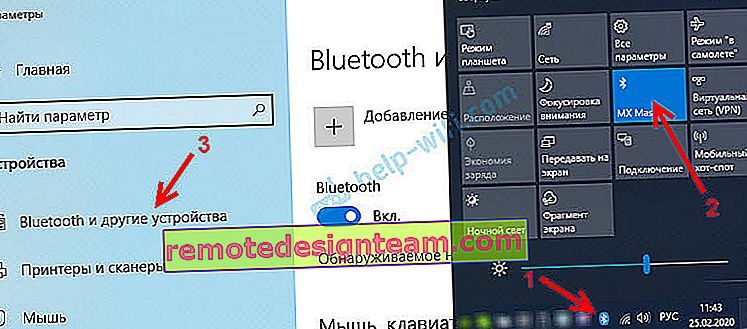
Ini adalah contoh Windows 10. Di Windows 8 dan Windows 7, semuanya hampir sama (ikon baki persis sama).
Dan tentu saja, harus ada tab Bluetooth terpisah di pengelola perangkat, tempat adaptor Bluetooth seharusnya berada. Ini harus diaktifkan dan bebas dari kesalahan. Sesuatu seperti ini:

Jika semuanya hampir sama dengan milik saya pada tangkapan layar di atas, maka artikel ini bukan untuk Anda. Anda dapat mencoba menghubungkan perangkat Anda ke komputer melalui Bluetooth. Dia bekerja untukmu. Mungkin, tentu saja, Anda menghadapi masalah saat komputer tidak melihat perangkat Bluetooth.
Apa masalahnya?
Masalahnya adalah tidak ada Bluetooth di mana pun di komputer. Tidak ada ikon baki, tidak ada tombol di pusat notifikasi.

Dalam parameter, saat memulai pencarian perangkat Bluetooth, kesalahan "Yah, saya bisa terhubung" muncul (ini di Windows 10).

Bahkan tidak ada adaptor Bluetooth (bagian terpisah) di jendela pengelola perangkat.

Jika Anda memiliki kasus yang sama, ikuti petunjuk di artikel ini.
Bagaimana jika tidak ada Bluetooth di Windows?
Dari pengalaman saya sendiri, saya dapat mengatakan bahwa alasannya biasanya pada poin-poin berikut:
- Tidak ada Bluetooth sama sekali di komputer. Artinya, tidak ada perangkat itu sendiri (modul, adaptor USB). Ini lebih berlaku untuk komputer stasioner. Karena di laptop biasanya sudah built-in. Kebetulan pada laptop tidak ada Bluetooth karena kegagalan modul itu sendiri. Atau dinonaktifkan di BIOS (jarang, tetapi itu terjadi).
- Driver Bluetooth tidak diinstal. Ini adalah alasan yang sangat umum.
- Driver diinstal, tetapi Bluetooth baru saja dinonaktifkan. Adaptor itu sendiri akan muncul di Device Manager. Tetapi ikon dan tombol baki di pusat notifikasi tidak akan tersedia.
Selanjutnya, kami akan mempertimbangkan solusi untuk ketiga poin ini.
1. Jika adaptor Bluetooth secara fisik hilang
Baru-baru ini saya memposting artikel yang sangat rinci tentang topik ini: Bagaimana cara memeriksa apakah laptop atau komputer memiliki Bluetooth dan bagaimana cara menemukannya?
Dengan PC, semuanya jelas. Jika adaptor USB Bluetooth tidak terhubung, kemungkinan besar Anda perlu membeli dan menghubungkannya (ada pengecualian, misalnya, motherboard dengan modul nirkabel internal). Bagaimana memilih adaptor seperti itu untuk PC, saya tulis di artikel ini. Dan di sini saya menunjukkan kepada Anda bagaimana menghubungkan dan mengkonfigurasinya.
Di laptop, bahkan yang lama, Bluetooth harus ada di dalamnya. Ini dikombinasikan dengan modul Wi-Fi. Artinya, kedua koneksi ini bekerja melalui satu papan. Sebelum membeli adaptor USB untuk laptop, atau mengganti modul built-in, saya menyarankan Anda untuk mengatasi masalah driver terlebih dahulu. Dan intinya adalah adaptor bisa diputuskan.
2. Jika masalahnya ada pada driver
Di Windows 10, masalah seperti itu jarang terjadi. Sistem itu sendiri menemukan dan menginstal driver yang sesuai, dan Bluetooth langsung berfungsi. Versi lama mungkin bermasalah dengan ini. Dan di sepuluh besar, Anda sering harus menginstal driver secara manual.
Yang perlu Anda lakukan: unduh driver Bluetooth dari situs web pabrikan laptop Anda (khusus untuk model laptop), untuk Windows yang diinstal di laptop dan instal. Dalam kebanyakan kasus, langkah-langkah sederhana ini benar-benar menyelesaikan masalah dengan tidak adanya Bluetooth di komputer. Dan ini hal pertama yang harus Anda lakukan.Bagian "Bluetooth" akan muncul di pengelola perangkat. Seperti pada screenshot saya di atas pada artikel ini.
3. Jika Bluetooth dinonaktifkan
Pertama-tama, periksa apakah adaptor itu sendiri dinonaktifkan di pengelola perangkat (jika tidak ada sama sekali, kami kembali ke poin 1 dan 2). Mungkin ada ikon di dekat adaptor itu sendiri seperti pada gambar di bawah, dan itu hanya perlu dihidupkan.
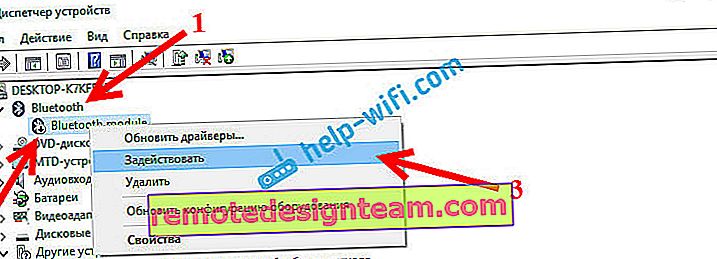
Saya juga menyarankan untuk membuka properti adaptor (di tempat yang sama, di pengelola perangkat) dan melihat status perangkat, apakah ada kesalahan.
Mungkin laptop Anda memiliki sakelar terpisah yang mematikan / mengaktifkan modul nirkabel. Pastikan untuk memeriksa. Biasanya, laptop lama memiliki tombol ini. Dan itu terlihat seperti ini:

Perhatikan juga kombinasi tombol yang dirancang untuk mengontrol modul nirkabel. Biasanya ini adalah kombinasi dari Fn + F2, Fn + F3. Tombol Fn dengan kunci yang memiliki ikon nirkabel. Metode ini sangat relevan untuk Windows 7.
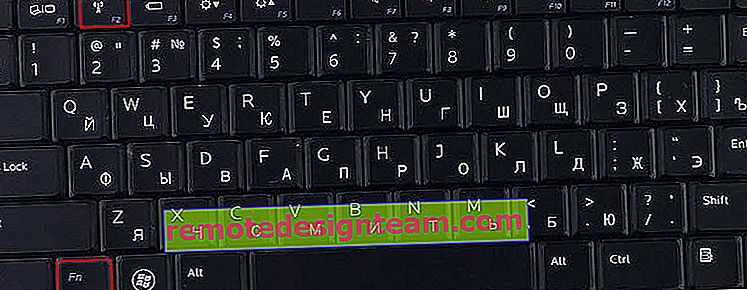
Jika Anda memiliki Windows 7, pastikan untuk memeriksa di situs web pabrikan jika ada utilitas untuk laptop Anda (berdasarkan model) untuk mengelola koneksi nirkabel, atau daya. Terkadang, Anda dapat mengaktifkan Bluetooth hanya melalui utilitas berpemilik tersebut.
Beberapa artikel lagi yang akan berguna bagi Anda:
- Bagaimana cara mengaktifkan Bluetooth di laptop saya?
- Cara mengaktifkan dan mengkonfigurasi Bluetooth di laptop Windows 10
Jika ikon Bluetooth tidak muncul di baki atau pusat pemberitahuan, perangkat tidak dapat dihubungkan, lalu tulis model laptop / adaptor, yang diinstal Windows dan apa yang sudah Anda aktifkan. Saya akan mencoba merekomendasikan beberapa solusi di komentar. Anda juga bisa melampirkan beberapa screenshot, jadi akan lebih mudah bagi saya untuk memahami masalahnya.
 . Dengan mengklik yang mana, Anda dapat pergi ke perangkat penghubung, perangkat yang terhubung, parameter, dll.
. Dengan mengklik yang mana, Anda dapat pergi ke perangkat penghubung, perangkat yang terhubung, parameter, dll.